ユーザーフィールドを使用して複数のアプリ間で動的データを渡す方法
ここでは、シリアル番号や作業指示番号を複数のアプリ間で共有する方法を説明します。
この記事では、次のことを学びます:
- シリアル番号、作業指示番号、その他の動的データをアプリ間で共有する方法
フロントラインオペレーションアプリは、ショップフロアの1つのオペレーションを改善するためのものです。
同時に、多くのメーカーは、作業指示書のスキャンやシリアル番号の入力に基づいて、オペレーターを特定のアプリに自動的に誘導したいと考えています。オペレーターに次の作業を自分で判断させたくないのだ。
これを実現するために、チューリップは**「ルーティングアプリ」**、つまりアカウント内の正しいアプリにオペレーターを送る専用のアプリを作成することを推奨しています。
このルーティングアプリの中で、作業オーダーのステータスに基づいて、オペレーターがアクセスできるアプリのルールを強制することができます。
しかし、これはオペレーターにとって困難な経験を生み出す可能性もある。
- オペレーターは、正しいアプリに誘導されるために、作業指示を一度スキャンまたは入力することを余儀なくされる。
- そして、特定の作業指示のサイクルタイムを追跡するために、作業指示アプリを開いたときに、再度スキャンするか、データを手入力する必要がある。
これを解決するには、あるアプリから別のアプリに自動的にデータを渡せるようにする必要がある。
これは、"Operator Assignments "ユーザー・フィールドで行うことができます。このフィールドは、フロア上の各オペレーターのアクティブな作業指示またはシリアル番号を追跡します。
ステーションごとにこれを行うこともできます。しかし、この例では、オペレーターごとにアクティブな割り当てを整理します。
以下はその方法です:
- 設定ページから、"Operator Assignment" ユーザーフィールドを作成します。
- "ルーティングアプリ "を作成する
- Complete"(完了)ボタンを使ってオペレーターを新しいアプリに誘導したい場合、"Operator Assignment"(オペレーター割り当て)フィールドに作業指示またはシリアル番号を保存します。
- オペレーターが2つ目のアプリを開くと、"Operator Assignment "フィールドから正しい値が自動的にロードされ、変数に保存されます。それは、アプリが完了したときに保存されます。
始めましょう!このチュートリアルを使用する前に、まず"How to Set Up User Fields"ガイドをお読みください。これは中級レベルのチュートリアルです。
現在の割り当て」フィールドの作成
設定]に移動し、[ユーザー]をクリックします。右上の「カスタムフィールド」を選択し、ユーザーフィールドの追加を開始します。
ユーザー」の隣にある「+」マークをクリックし、「現在の割り当て」というテキストフィールドを追加します。通常、作業指示書や部品番号には数字と文字の両方が含まれるため、テキストフィールドを使用します。
このように表示されます。
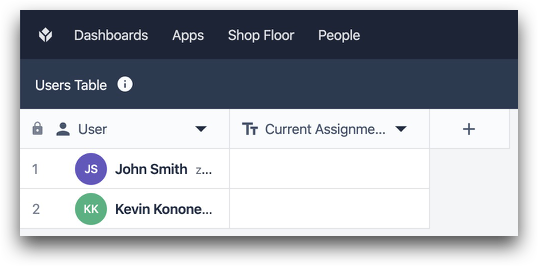
2番目の列には、バッチ番号やシリアル番号など、任意の一意な識別子を使用できます。
次に、オペレーターがルーティングアプリを使用する際に、フィールドに作業指示番号またはバッチ番号を保存する必要があります。
ルーティングアプリの作成
ルーティングアプリを作成する方法はたくさんありますが、基本的なロジックは同じです:
- オペレーターは、最初のステップで一意のIDをスキャンまたは入力します。
- その入力に基づき、アプリは作業指示/シリアル番号/バッチ番号のステータスを提示します。
- オペレーターは完了したい作業を選択する。アプリは、事前に特定の操作が完了していない限り、先に進むことを許可しない。
アプリのデザインとロジックはあなたが決めることができます。ここでは、オペレータを正しいアプリに送る "Complete "ボタンのロジックの書き方を説明します。ルーティングアプリには複数の "Complete "ボタンがあるかもしれませんが、それぞれに同様のロジックを記述します。
Data Manipulation" "Store "を使って、アプリの変数で "Current Assignment "フィールドの値を更新します。この場合、変数は "work_order_ID "と呼ばれます。
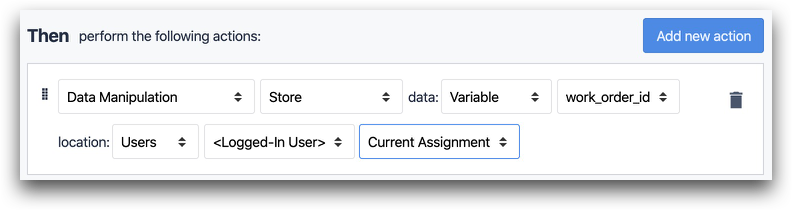
- 「データ操作" "格納 "データ:「変数" "work_order_ID" location:"Users" "" "現在の割り当て"
最後に、アプリを完成させ、オペレータを正しいアプリに送ります。この場合、アプリは "Machine Auditor "と呼ばれる。

- 「アプリ" "Complete Then Change To" "Machine Auditor"
2番目のアプリで正しい値をロードする
オペレーターは、"Begin "を押し、2つ目のアプリを開きます。正しい作業指示情報が、そのアプリの使用法に紐づいていることを確認したい。
これを行うには、最初のステップのオープンで発火するトリガーを追加します。そうすれば、再度ログインしたユーザーに基づいて「現在の割り当て」をロードできるようになります。
トリガを作成し、"Users "の下のログインしたユーザに基づいてレコードをロードします。このトリガーは、上のアプリのものと非常に似ています。
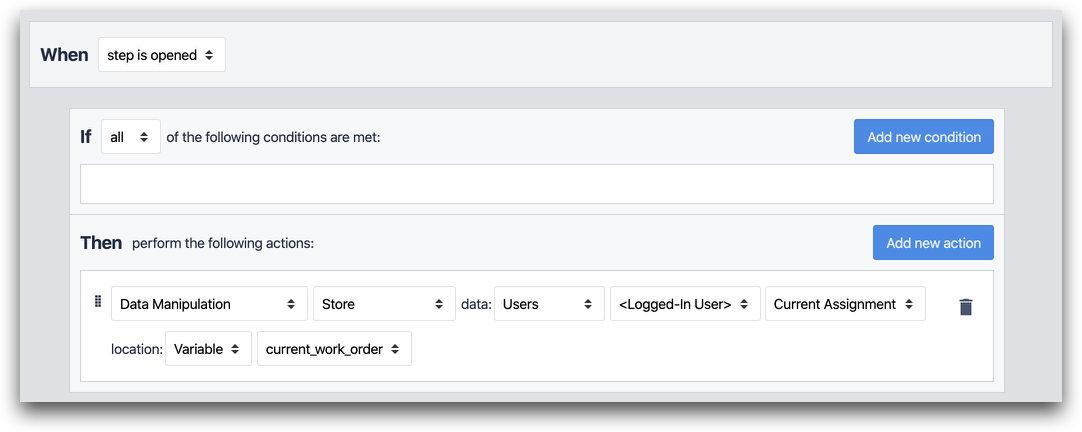
WHEN
- "ステップが開かれる"
THEN
- "データ操作" "データを保存""Users" "Logged-in User" "Current Assignment" location:"変数" "current_work_order"
これで、"current_work_order "という変数に、前のアプリからの作業オーダーIDが利用可能になります。
システムのテスト
これをテストするために、作業指示アプリ(2番目のアプリ)の最初のステップに変数テキストを追加します。
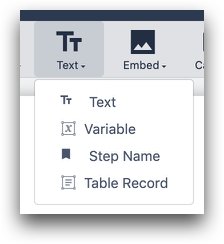
アプリが開かれたときに更新される変数を選択します(上記の "current_work_order")。
次に、Tulip Playerでルーティングアプリを開きます。作業指示IDを入力し、2つ目のアプリに送信する正しいボタンを選択します。最初のステップで正しい詳細が入力されていることを確認してください。
さらに読む
お探しのものは見つかりましたか?
community.tulip.coで質問を投稿したり、他の人が同じような質問に直面していないか確認することもできます!
